 權限設置
權限設置
# 權限設置
目的: 本功能提供給使用系統的人員及群組設置作業權限。
說明: 可以查詢組及員工權限。
功能: 給已經設定的權限組或用戶,賦予系統操作權限。
範圍: 新增、刪除權限組或用戶的權限。
執行單位: ERP小組。
權責: ERP小組。
# 操作步驟
- 進入權限設置頁面(圖-1)
點擊進入[系統]-[用戶管理]-[權限設置]頁面。(圖-1)
若要依各別用戶設定權限,請點擊[用戶資料]頁面,若欲設定組別的權限,請點擊[權限組]頁面。
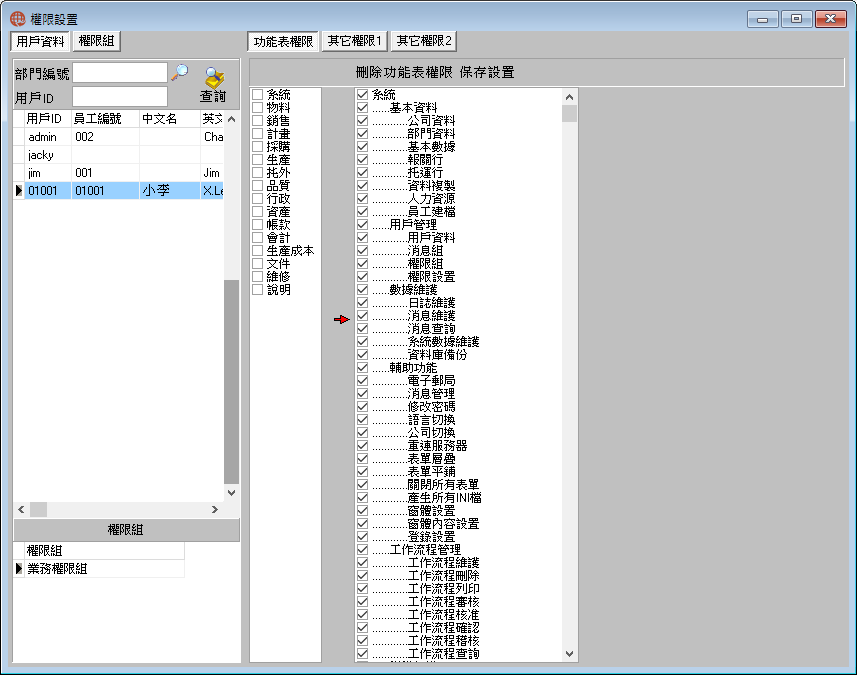
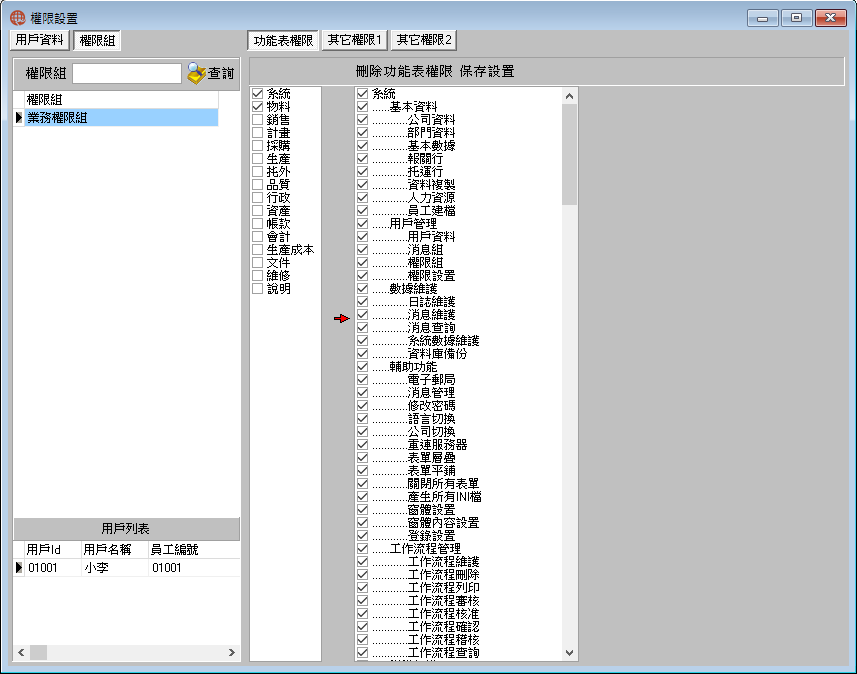
- 選擇用戶權限(圖-1)
點擊進入[系統]-[用戶管理]-[權限設置]-[用戶資料]頁面。
利用部門編號或者用戶編號,點按[查詢]按鈕,選擇需要設定權限的用戶。
注意
若選擇用戶權限,此選單視窗的用戶必須先在[系統]-[用戶管理]-[用戶資料]中設置。
- 選擇組權限(圖-2)
點擊進入[系統]-[用戶管理]-[權限設置]-[組權限]頁面。
利用部門編號,點按[查詢]按鈕,選擇需要設定權限的組別。
注意
若選擇組權限,此下拉選單中的組別必須先在[系統]-[用戶管理]-[權限組]中設置。
組權限的功能只對組內各用戶有效。
- 功能表權限(圖-3)
點擊進入[系統]-[用戶管理]-[權限設置]-[功能表設置]頁面。
請先選擇[用戶資料]或者[權限組],以定義是依據個人或者組別定義模組表單功能權限。
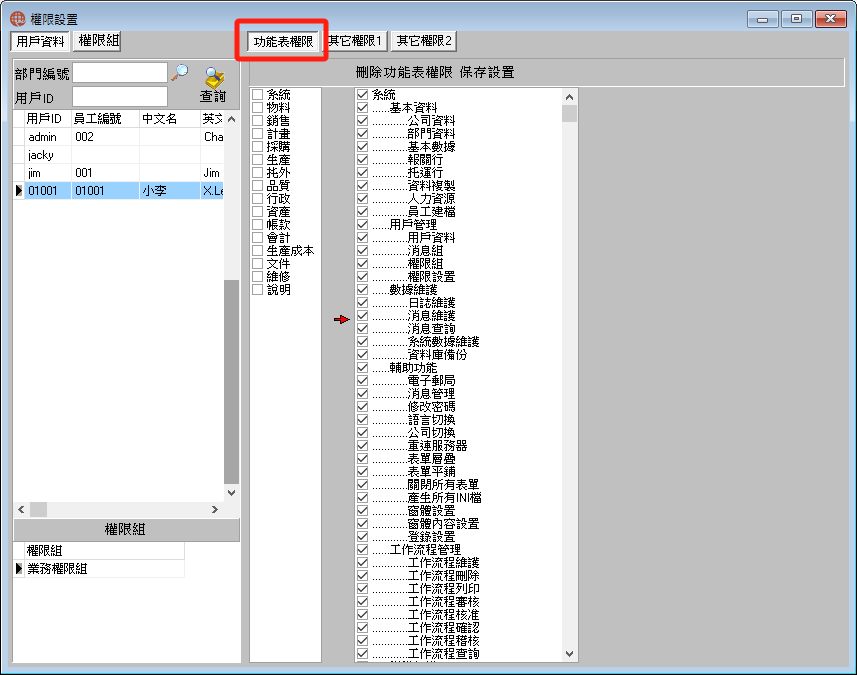
操作步驟:
請先選擇左邊
[模組別],在需要設定的模組方框中點一下,等打勾表示已選定模組別。點選中間
[紅色箭頭],系統將依據選定的模組別展開其下的功能表單。請依據用戶的職務(或組別性質)設定需要對其開放的功能表單。請依需要點選右邊系統模組功能表,設定完成,請點擊
[保存設置]按鈕,如此將完成該用戶(或該組別)系統模組使用權限的設置。若要取消設置,請點擊功能表名稱勾選框,勾選掉後,再點擊[保存設置]按鈕。
提示
若需要針對該用戶(或該組別)重新設定權限,不需各別逐一取消功能表單的權限,可點選[刪除功能表權限],原已設定之權限將全被清空,方便用戶重新設定。
- 其他權限1(圖-4)
點擊進入[系統]-[用戶管理]-[權限設置]-[其它權限1]頁面。
請先選擇[用戶資料]或者[權限組],以定義是依據個人或者組別定義其它權限。
[其他權限1]設定各模組功能表單的細項權限設置,或者針對欄位,或者針對用戶個人,或者針對某功能…需要限制權限。選擇[顯示個人權限]可以查看所設置個人權限,查看所有個人所有權限點擊[顯示合併權限]。
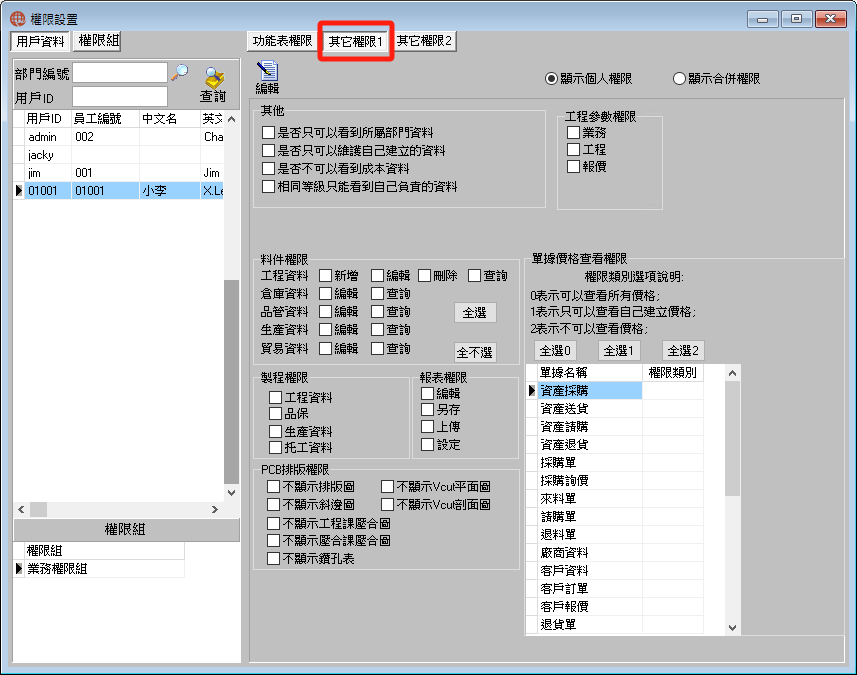
功能欄位說明 (圖-4 權限設置-其他權限1)
[其他]-
[是否只可以看到所屬部門資料] 如果勾選,表示該用戶只能看到自己所屬部門建立的資料,其他部門建立的資料看不到。即使同一個功能表單(例如:[物料]-[料件管理]有不同部門的人員建立原物料/資產等,亦只能看到自己部門建立的料號。
[是否只可以維護自己建立的資料] 如果勾選,表示該用戶只可以編修(修改、新增、刪除)自己建立的資料,其他人員建立的資料不能修正。即使有權限看到同部門其他人員建立的資料,亦僅能看不得修正。
[是否不可以看到成本資料] 如果不勾選,表示[銷售]-[客戶報價]-[報價分析]可以看到單價、金額、成本計算等欄位資料。如果勾選,表示[銷售]-[客戶報價]-[報價分析]將看不到單價、金額、成本計算等欄位資料。
[相同等級之能看到自己負責資料] 如果勾選,表示只能看到與自己同等級人員建立的資料。如用戶等級都只有一,將只能看到等級一的人員建立的資料。
注意
[相同等級之能看到自己負責資料]不得與[是否只可以看到所屬部門資料]重覆選擇(不得複選),否則用戶權限將衝突。
[工程參數權限]-
工程參數權限是針對[銷售]-[報價設置]-[參數設置]-[參數編號]所做的權限限制,唯有授予權限的人可以看到並編修[參數編號]欄位內的資料。
[業務] 如果勾選,表示只有負責建立報價單的業務人員可以看到並維護該參數編號欄位內的資料,其他沒有權限的人看不到亦無法修正其資料。
[工程] 如果勾選,表示只有工程人員可以看到並維護該參數編號欄位內的資料。
[報價] 如果勾選,表示只有負責報價的人員可以看到並維護該參數編號欄位內的資料。
關於[報價分析]的權限補充說明
若需要修正[銷售]-[客戶報價]-[報價分析]頁面各欄位資料,[功能表權限]-[銷售]-[客戶報價]-[報價分析]必須設定,否則即使能看到報價分析頁面的欄位資料,亦沒有編修(新增、修改、刪除)功能列可修正資料。若有設定,將出現功能列。[功能表權限]-[銷售]-[客戶報價]-[報價分析]若沒有設定,將看不到功能列。
[料件權限]-
料件權限目前共分為五個頁面,分別為[工程資料]、[倉庫資料]、[品管資料]、[生產資料]、[貿易資料]五個頁面,請視用戶職務開放其需要的頁面與功能。
首先點擊上部[編輯]按鈕,視需要設定,或點擊[全選],設定後表示將開放這些功能給該用戶,設置完成後點擊保存。
提示
已設定的料件權限想請除重新設定,可以點擊[全不選],已設定的權限將會清空。
[單據價格查看權限]-
單價或金額欄位對公司來說是敏感的機密資料,不適合開放給所有人知道,即使該用戶(如工程人員)有[功能表權限]得以進入功能表單(如[銷售]-[客戶報價])查閱業務人員設定的工程參數資料,但單價、金額等資料不應該對其開放,應限制單據價格的查看權限。
設定方式如下:先點擊上部[編輯]按鈕,再到下方[單價價格查看權限]選擇單據名稱,點選單據名稱後,在右方的[權限類別]點擊一下,由下拉選單設定權限類別,設定後請點擊上方[保存]按鈕。
註
本功能提供的權限類別分為三種-
[0.表示可以查看所有價格]- 設定此方式,表示所有單價金額等欄位皆看的到。
[1.表示可以查看自己建立價格]- 設定此方式,表示只能看到自己建立的單據單價/金額,其他人建立的單據將看不到。
[2.表示不可以查看價格]- 設定此方式,表示所有單據的單價/金額都看不到。
[全選0]-點擊此按鈕,所有單據名稱皆修正為0。
[全選1]-點擊此按鈕,所有單據名稱皆修正為1。
[全選2]-點擊此按鈕,所有單據名稱皆修正為2。
[製程權限]-
製程權限指該用戶有權限可設定[生產]-[標準製程碼設置]的詳細許可權限,如工程、品保、生產、托工等..相關的權限設置。
[工程資料] 如果勾選,表示該用戶有權利可以設定與[工程]相關的權限
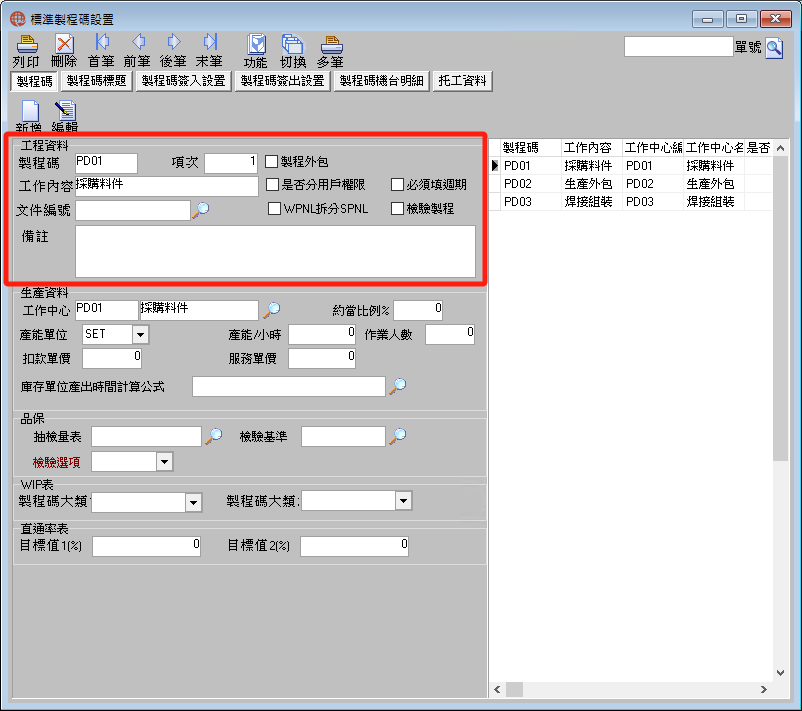
[品保資料] 如果勾選,表示該用戶有權利可以設定與[品保]相關的權限。
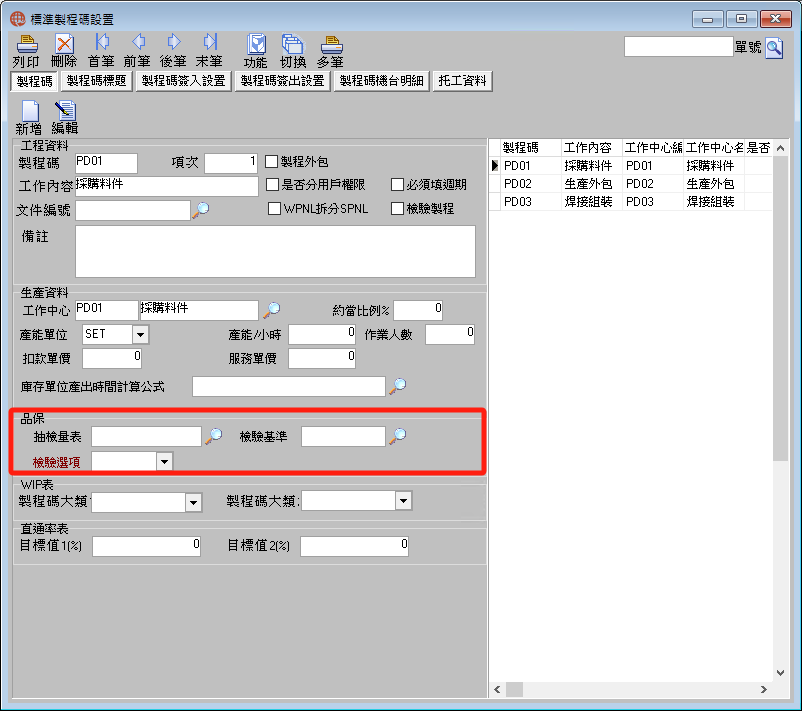
[生產資料] 如果勾選,表示該用戶有權利可以設定與[生產]相關的權限。
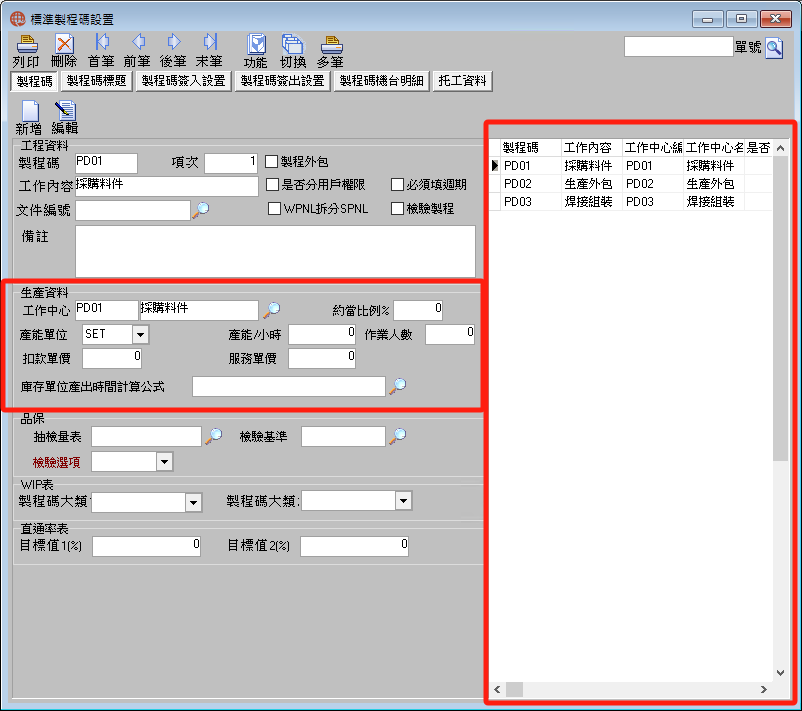
[托工資料] 如果勾選,表示該用戶有權利可以設定與[托工]相關的權限。
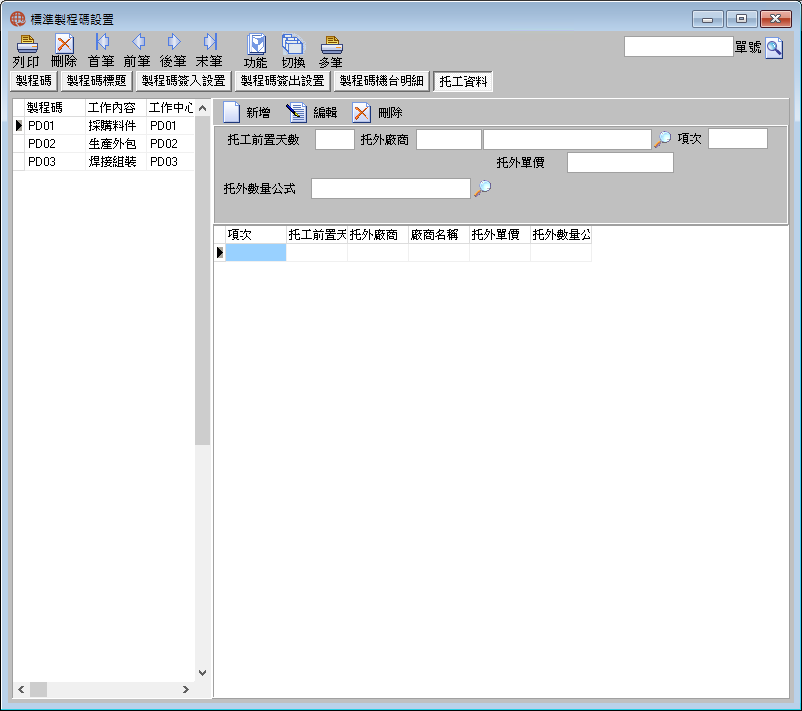
[報表權限]-
[編輯報表檔] 如果勾選,表示該用戶有權利可以編修報表格式內容。在預覽報表視窗,用戶可以點擊[編輯]按鈕,進入報表產生器,修正報表。
[編輯報表] 如果勾選,表示該用戶有權利可以編輯報表。在報表選單視窗,點輯[編輯]按鈕,可以新增/刪除報表 修改報表名稱。
**[上傳報表檔]**上傳報表功能需配合[編輯報表檔]使用,如果勾選,系統將把已修正完成的最新報表格式上傳到ftp。
[設定報表邊界] 如果勾選,表示該用戶可以設定報表邊界。同樣在報表選單畫面,點擊[設定]按鈕,將跳出邊界設定視窗,用戶可依需要設定上下左右邊界。
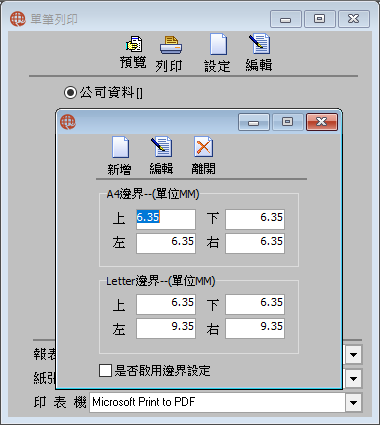
[PCB排版權限]-
PCB排版權限指該用戶在[物料]-[產品工程]是否有權利可以看到各圖表。
[不顯示排版圖] 如果勾選,表示[物料]-[產品工程]-[製程]-[下料圖]/[排版圖]看不到圖表。經過PCB排板,發料規格等排板、下料圖將可看到,但無權限的人看到的畫面是空的。
[不顯示斜邊圖] 如果勾選,表示[物料]-[產品工程]-[製程]-[斜邊圖]看不到圖表。
[不顯示工程課壓合圖] 如果勾選,表示[物料]-[產品工程]-[製程]-[壓合圖]-[工程課壓合圖]將看不到圖表。
[不顯示壓合課壓合圖] 如果勾選,表示[物料]-[產品工程]-[製程]-[壓合圖]-[壓合課壓合圖]將看不到圖表。
[不顯示鑽孔圖] 如果勾選,表示[物料]-[產品工程]-[製程]-[鑽孔表]看不到圖表。
[不顯示V-CUT平面圖] 如果勾選,表示[物料]-[產品工程]-[製程]-[V-CUT圖]-[V-CUT平面圖]將看不到圖表。
[不顯示V-CUT剖面圖] 如果勾選,表示[物料]-[產品工程]-[製程]-[V-CUT圖]-[V-CUT剖面圖]將看不到圖表。
- 其他權限2(圖-5)
點擊進入[系統]-[用戶管理]-[權限設置]-[其他權限2]頁面。
請先選擇[用戶資料]或者[權限組],以定義是依據個人或者組別定義其它權限。[其他權限2]設定倉庫權限、製程碼權限、報表權限。選擇[顯示個人權限]可以查看所設置個人權限,查看所有個人所有權限點擊[顯示合併權限]。
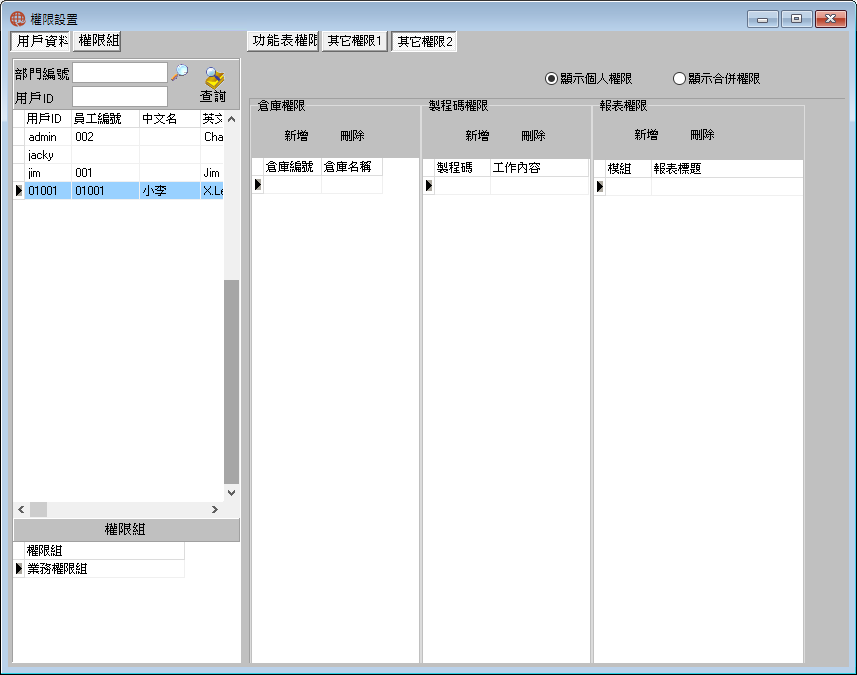
[倉庫權限](圖-5)
設定倉庫權限,表示用戶擁有此倉庫進出權限,其他人不得以該庫別進出庫。
點擊[倉庫權限]的[新增]按鈕,在彈出對話框中選擇倉庫。若取消權限,選擇不需要的倉庫名稱,再點擊[刪除]按鈕即可。
[製程碼權限](圖-5)
設定製程碼權限,表示用戶擁有此製程碼使用權限,其他無權限的人不得使用該製程碼。
點擊[製程碼權限]的[新增]按鈕,在彈出對話框中選擇製程碼。若取消權限,選擇不需要的製程碼,再點擊[刪除]即可。
[報表權限](圖-5)
設定報表權限,表示用戶擁有此報表的預覽/列印權限,其他無權限的人不得預覽/列印該報表。
點擊[報表權限]的[新增]按鈕,在彈出對話框中選擇報表。若取消權限,選擇不需要的報表,再點擊[刪除]即可。
